1-2 il və ya daha çox fasilələrlə Microsoft Office məhsul xəttindəki yeniləmələri buraxır. Tətbiqin əvvəlki versiyasını və şəxsi məlumatları silmədən yeniləmələr quraşdırıla bilər.
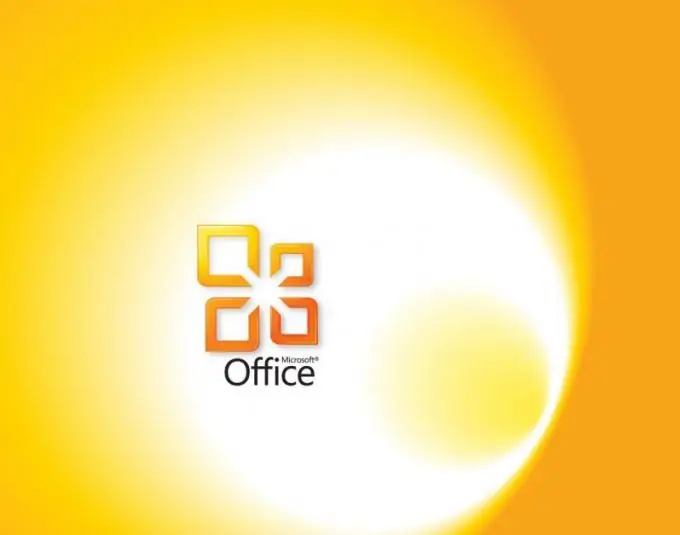
Təlimat
Addım 1
Microsoft Office məhsul xətti üçün bir yeniləmə satın alın. Ya tətbiqetmələrin tamamilə yeni bir versiyası, məsələn, Microsoft Office 10 və ya Microsoft Office 2014, vs. və ya mövcud bir versiya üçün yeniləmə dəstləri ola bilər - Service Pack 1.2. Microsoft veb saytındakı mövcud yeniləmələr haqqında məlumat əldə edin və sonra proqramın lisenziyalı versiyasını onlayn (və ya varsa, pulsuz yükləyin) və ya hardware mağazalarından satın alın.
Addım 2
Yeniləmə quraşdırma sənədini işə salın və ekrandakı təlimatları izləyin. Mövcud olanı silməklə məhsulu yenidən qurmağı və ya şəxsi məlumatları qoruyarkən yeniləməyi tələb etdikdə, ikinci seçimi seçin. Məhsulların quraşdırılmış versiyasının da lisenziyalaşdırılmalı olduğunu unutmayın, əks halda proqram yeniləməsindən imtina edilə bilər.
Addım 3
Görünən pəncərədə tətbiq üçün lisenziya düyməsini daxil edin. Kodu satın aldığınız diskin ambalajında və ya İnternetdə yüklədiyiniz quraşdırma sənədinin müşayiət sənədlərində tapa bilərsiniz. Açarı daxil edən kimi quraşdırma sihirbazı proqramı iki yoldan biri ilə - İnternet və ya telefonla aktivləşdirməyi təklif edəcəkdir.
Addım 4
Şəbəkə bağlantınız varsa İnternet vasitəsilə aktivasiya metodunu seçin. Proqram avtomatik olaraq Microsoft lisenziyalaşdırma serverinə bir sorğu göndərəcək və əvvəlcədən düzgün açarı göstərmisinizsə, aktivləşdirmənin uğurla başa çatdığı barədə bir bildiriş görünəcəkdir. Telefonla qeydiyyatdan keçmək üçün siyahıda uyğun seçimi seçin, sonra qaldığınız bölgəni göstərin və aktivasiya prosedurunu tamamlayaraq ekranda göstərilən nömrəyə zəng edin.
Addım 5
Gecikmiş aktivasiya seçimini seçərək Office'i daha sonra aktivləşdirə bilərsiniz. Proqram hər dəfə başladığınızda sizə bu barədə xatırlatacaqdır. Proseduru başa çatdırmaq üçün "Fayl" nişanında "Yardım" bölməsinə keçin və "Məhsul açarını aktivləşdir" seçin.






